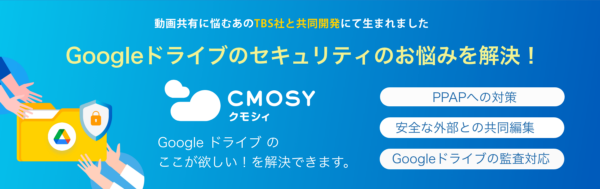Developer Hubがひっそりとサービス名を変更
こんにちは、クラウドエース編集部です。
突然ですが、みなさんは Developer Hub というサービスをご存知でしょうか。Developer Hub は Google™ が提供する G Suite(当時)™ の機能拡張をサポートするための開発環境です。
「なにそれ面白い、使ってみたい!」と思った皆さん・・・残念ながら、このサービスは現存していません。というのもこのサービス、現在は名前が変更されています。その名も「Apps Script ダッシュボード」です。特に理由は公表されていないようですが、 App Maker のサービス終了等、何かしらの理由があったと思われます。
今回は、元々の Developer Hub を知っている方にも、そうでない方も、Google Workspace (旧G Suite ) のサービスをカスタマイズする際に便利な、こちらの機能について解説していきます。
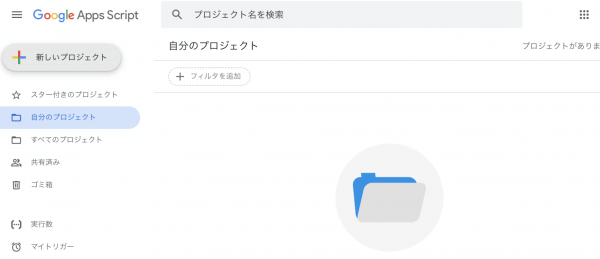
GAS は Google Workspace サービスを機能拡張することができるプログラミング言語
そもそも、 Google Apps Script (以下 GAS) とはどのようなサービスなのでしょうか。
GAS は、Google が提供する、 Google Workspace 機能拡張向けのプログラミング言語、および開発環境です。( Google Workspace ユーザー以外もGASを利用することは可能です。)
GAS は JavaScript をベースとしたプログラミング言語で、 Google スプレッドシートをはじめ、 Gmail™ 、 Google ドライブ 、 Google カレンダー など、 Google Workspace 各機能に接続するための API が用意されています。単純に Google Workspace サービス単体の拡張を行えるだけではなく、「あるスプレッドシートの権限を保持するユーザーに Gmail を送信する」というように、複数の Google Workspace サービスの機能をシームレスに繋ぐことも可能です。
また、「毎日〇時」「新たなデータが追加されたとき」など、ユーザーが任意に設定するルールに基づいて関数処理を実行することも可能です。
Apps Script ダッシュボードは、GASを一元的に管理するツール
Apps Script ダッシュボードは、 GAS のファイルを一元的に管理するダッシュボードです。
見た目的にも機能的にも、「GAS 専門の Google ドライブ」のようなものと考えると分かりやすいと思います。尚、 Apps Script ダッシュボードは全ての Google Workspace エディションで利用可能です。
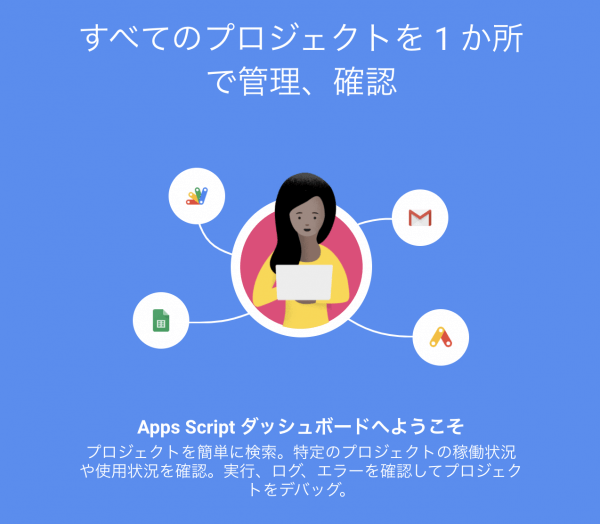
Google ドライブに似た親しみやすい画面
メイン画面は以下画像の通り、 Google ドライブにそっくりです。普段 Google ドライブを利用している方には馴染み深い画面に感じるかもしれません。
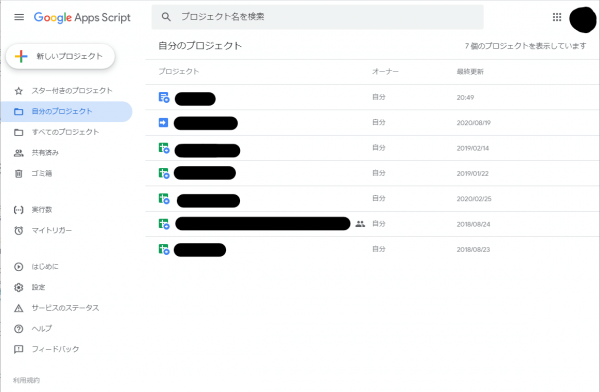
Apps Script ダッシュボードでは、GAS プログラムを「プロジェクト」という単位で管理します。プロジェクトは、 Google ドキュメント・スプレッドシートなどのアプリケーション単体に紐づいている「コンテナバインド型」と、単独のスクリプトとして存在する「スタンドアロン型」の 2 種類に分類されます。ダッシュボードでプロジェクト一覧を見ると、コンテナバインド型は紐づくアプリのアイコン、スタンドアロン型は、青四角に白矢印のアイコンで表示されます。2 つのプロジェクト種別の違いについては以下表をご参考ください。
| プロジェクト種別 | コンテナバインド型 | スタンドアロン型 |
|---|---|---|
| Google Workspace アプリとの関連性 | スプレッドシート等、特定のアプリに紐付く。 | 特定のアプリとの関連性はなし。ただし、実装によって複数の Google Workspace アプリケーションを操作することが可能。 |
| プロジェクトの開始方法 | Google Workspace アプリケーションのメニューから開始可能。 | Apps Script ダッシュボードから開始可能。 |
| Google Workspace アプリの操作方法 | GAS が用意する関数から操作可能。 | 操作対象の Google Workspace リソースの ID を指定することで操作可能。 |
開発時のデバッグ、および運用に欠かせない「実行記録」
どんなに簡易なアプリケーションであっても、アプリを運用をする際には「実行記録の管理」は欠かせません。実行に失敗した場合の原因究明など、ログの管理は必要不可欠です。 Apps Script ダッシュボードでは、そういった時に便利な機能があります。
左メニューから「実行数」をクリックすると、以下のような画面が表示されます。
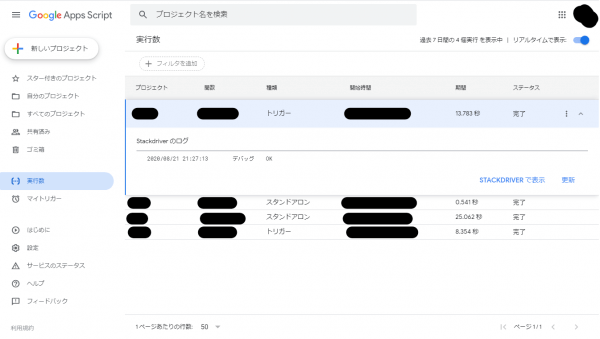
この画面では、GAS の各関数の実行記録が保存されており、「プロジェクト名」をクリックすると、過去に実行した関数の実行ログを確認することができます。また、左上の「リアルタイムで表示」をオンにすると、実行記録がリアルタイムで表示されるようになります。リアルタイムでログを確認しながら開発を進めることができれば、開発の生産性は格段に上がることでしょう。
ある規則によって関数を実行する場合はトリガーを利用する
さらに、 Apps Script ダッシュボードでは「トリガー」も管理することができます。トリガーとは、先述したような「ある規則に基づく関数実行」を指します。
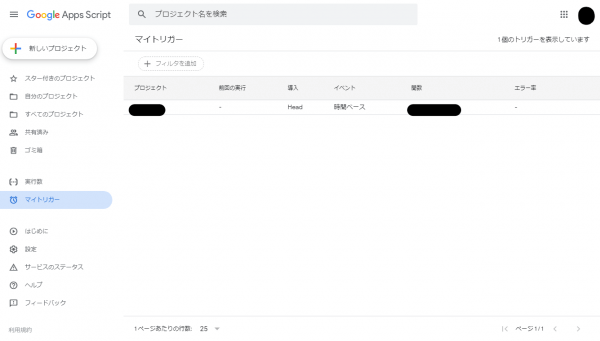
トリガー画面を見れば、「関数がいつ実行されたか」「どのくらいの頻度で成功したのか」等の情報を確認することができます。
また、画面から新しくトリガーを追加…出来るかと思われたんですが、実はこの画面からはトリガーを追加することができません。トリガーの追加を行うためには、プロジェクト一覧からトリガーの設定画面に遷移する必要があります。
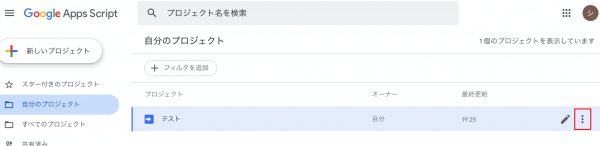
プロジェクト一覧の右側の 3 点アイコンをクリックして、コンテキストメニューから「トリガー」をクリックすると、以下のような画面が表示されます。
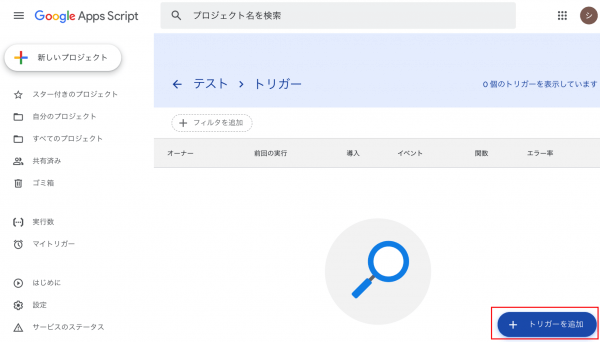
この画面に遷移すると、やっとプロジェクトごとにトリガーを追加することができます。画面右下の「トリガーを追加」を押下して、必要な情報を選択すれば、簡単にトリガーを設定することができます。
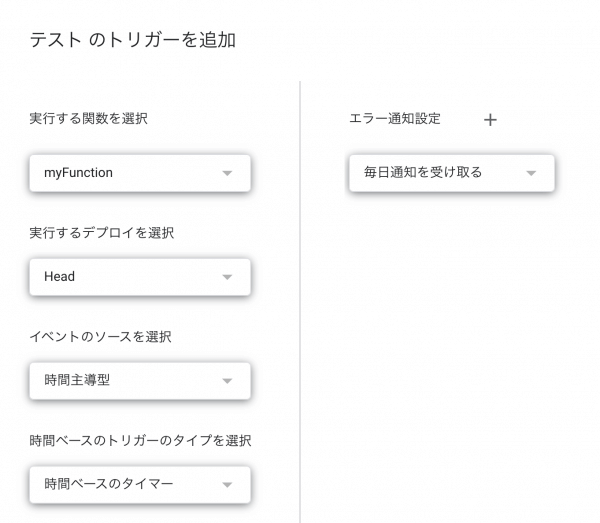
Developer Hub は GAS 専門のダッシュボードにロールバック
さて、旧 Developer Hub はなぜ名前を変更したのでしょうか。そもそも、このページは元々、「Apps Script ダッシュボード」という名前でした。つまり、元々の名前に戻ったというわけです。
理由は想像するしかありませんが、最も有力なのは「App Maker のサービス終了」です。
Google App Maker は、 G Suite(当時、以下同じ) ユーザー向けの、ローコードな開発プラットフォームです。 G Suite に限らず、 Google Cloud Platform (GCP) の各サービス、さらにはサードパーティアプリとの連携も可能でした。 GAS と共に、G Suite の機能を便利にカスタマイズするサービスとして提供されていましたが、おそらく利用ユーザーが少なかったからか、2018 年のサービス開始からわずか 2 年で提供を終了してしまいました。(※1) Developer Hub 時代は、このページで GAS と App Maker を共に管理することができたのですが、現在は GAS のみの管理に戻りました。従って、分かりやすいように名前を元に戻した、と考えるのが自然でしょう。 GAS に関する部分では、 Developer Hub とはあまり大きな変化はないようです。
尚、 Google では、 App Maker の後継アプリ、 AppSheet を既に提供しています。 AppSheet がどのような歩みを見せるかは分かりませんが、 AppSheet がダッシュボードに追加され、ダッシュボードの名前が再び変更される可能性もあるかもしれません。
※1 サービス自体は 2021 年 1 月 19 日に終了ですが、執筆時点で既にアプリの新規作成は不可能になっています。
吉積情報株式会社は Google Workspace の導入支援、及び拡張開発を支援しています
弊社グループ会社の吉積情報株式会社は Google Workspace の販売代理店として 10 年以上活動を行なっており、これまで数多くのお客様に Google Workspace を導入してきました。また、吉積情報株式会社は Google Workspace の導入支援だけでなく、 Google Workspace の拡張開発も得意としています( GAS や AppSheet による拡張開発も得意としています。) Google Workspace に関するお問い合わせについてはコチラから行うことが可能です。是非 Google Workspace や GAS 、 AppSheet を利用して社内の業務効率化を促進しましょう!
Google Workspace セミナーを定期開催 !
吉積情報株式会社は Google Workspace 関連セミナー(オンライン)を定期開催しています! Google Workspace や Google ドライブをもっと安全に利活用するための拡張機能等を徹底解説します!
※セミナーへの申し込みは、バナークリック後のサイトで行うことができます。

ダウンロード(無料)